
Michael Cain
0
1851
141
 Zamislite da na sebi imate USB stick sa svim omiljenim aplikacijama. Možda je zbirka uslužnih programa za rješavanje problema s računarom ako ste IT tehničar, ili možda asortiman alata za proračunske tablice i obradu teksta ako ste izvršni cestovni ratnik. Ne bi li bilo preslatko kada biste mogli samo otići do bilo kojeg računala, staviti USB memorijsku karticu u USB priključak i automatski pokrenuti svoje omiljene prijenosne aplikacije bez ikakvog napora.?
Zamislite da na sebi imate USB stick sa svim omiljenim aplikacijama. Možda je zbirka uslužnih programa za rješavanje problema s računarom ako ste IT tehničar, ili možda asortiman alata za proračunske tablice i obradu teksta ako ste izvršni cestovni ratnik. Ne bi li bilo preslatko kada biste mogli samo otići do bilo kojeg računala, staviti USB memorijsku karticu u USB priključak i automatski pokrenuti svoje omiljene prijenosne aplikacije bez ikakvog napora.?
Tijekom godina, administratori sustava smislili su razne trikove kako bi postigli ovaj zadatak. Tim je napisao o nekoliko korisnih načina na koje ljudi koriste programe za pokretanje programa Windows Task Scheduler automatski pomoću programa Windows Task Scheduler Pokrenite programe automatski koristeći Windows Task Scheduler za pokretanje različitih poslova, a Varun je pokrio niz korisnih USB aplikacija 3 Awesome Tools kako bi dodali više funkcionalnosti svom USB diskovi [Windows] 3 izvrsna alata za dodavanje više funkcionalnosti na vaše USB diskove [Windows] koji mogu biti korisni. U ovom ću članku opisati nekoliko tehnika automatskog pokretanja USB-a koje su koristili administratori. Možda su vam rekli da je nemoguće automatski pokrenuti programe na USB kartici na računalu sa sustavom Windows 7. Ovdje sam da vam pokažem da to nije istina.
Kako ste koristili automatsko pokretanje USB aplikacija
Godinama, barem od Windowsa 2000, ali vjerojatno i ranije, administratori sustava upotrebljavali su tehnologiju autorun.inf za automatsko pokretanje aplikacija na USB memorijskoj kartici baš kao što je značajka za automatsko pokretanje radila na računalnim CD-ima.
Datoteka autorun.inf može biti složena ili jednostavna koliko želite. Najjednostavniji oblik bio je sljedeći:
[autorun] ikona = mypic.ico open = start-zim.bat action = Kliknite “u redu” za pokretanje aplikacija!
Sve što trebate je slika ikone i paketni posao na raspolaganju, a u trenutku kada umetnete USB stick u računalo sa operativnim sustavom poput Windows XP, vidjet ćete sljedeće opcije koje se automatski pojavljuju..

Samo kliknite OK i dobro ste krenuli. Možete pokrenuti serijski posao koji pokreće sve željene aplikacije, a u suštini imate prilagođeni način otvaranja svih aplikacija na automatizirani način koji štedi puno vremena.
To je bilo pomalo ograničavajuće, jer ste imali taj skočni prozor. Čuo sam da postoje načini kako se zaobići pop-up koji je uključivao malo podešavanja / hakiranja, ali time uvodite mogućnost hakiranja bilo kojeg računala s nekim virusom jednostavnim umetanjem USB stick-a. Microsoft je na to ušao u sustavu Windows 7 i potpuno onemogućio USB funkcionalnost autorun.inf u tom operativnom sustavu. Buduća ažuriranja sustava Windows XP također su onemogućila tu značajku. Dakle, što administrator sustava treba učiniti?
Automatsko pokretanje aplikacija s USB Sticka
Pa, tamo gdje postoji volja, postoji način. I da, tamo je način pokretanja programa samo umetanjem USB stick-a u računalo sa sustavom Windows 7.
Prvo što ćete htjeti učiniti je instalirati AutoIT Kako automatizirati svakodnevne zadatke pomoću programa AutoIt Kako automatizirati svakodnevne zadatke pomoću programa AutoIt, što je Guy neko vrijeme pokrivao. AutoIT je vrlo kul skriptni jezik koji vam omogućuje sastavljanje tih skripti u exec programe koje možete distribuirati na bilo koje računalo. Preuzimanje uključuje uređivač, kao i softver pretvarača.
Sjajna stvar kod AutoIT skripti je da postoji puno sjajnih ljudi koji stvaraju skripte za dugačak popis zadataka. Sljedeća skripta je ono što koristite za otkrivanje je li USB stick umetnut u ulaz.
$ DBT_DEVICEARRIVAL = "0x00008000"
$ WM_DEVICECHANGE = 0x0219
GUICreate ( "")
GUIRegisterMsg ($ WM_DEVICECHANGE, "MyFunc")
Func MyFunc ($ hWndGUI, $ MsgID, $ WParam, $ LParam)
Ako je $ WParam == $ DBT_DEVICEARRIVAL Tada
MsgBox (4096, "Info", "Moj je pogon umetnut, sigurnosno kopiraj moje datoteke!")
Završi ako
EndFunc
Dok 1
$ GuiMsg = GUIGetMsg ()
Lužički Srbin
Taj će skript prepoznati “promjena uređaja”, a za USB stick pokrenut će okvir za poruke, kao što je prikazano ovdje.
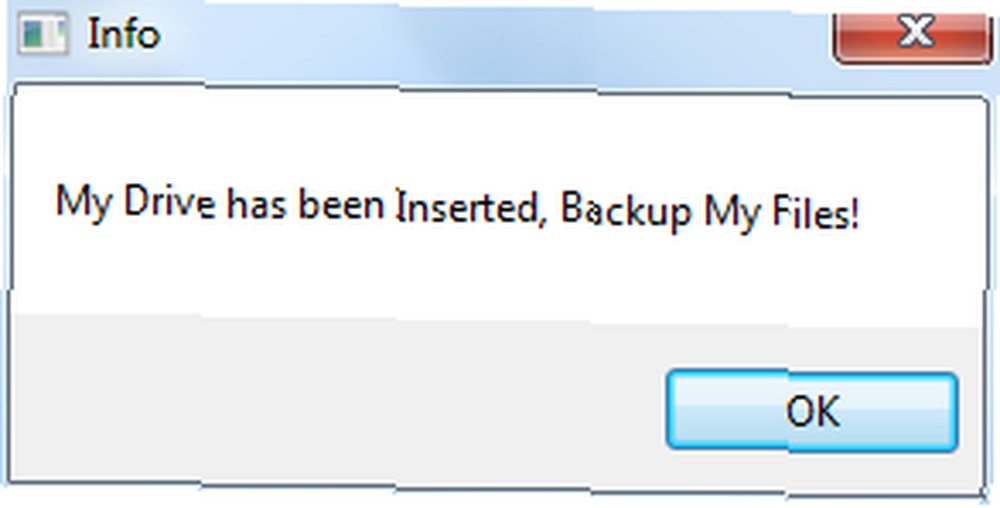
Sad, razmisli o tome. Ako ova skripta prepozna USB ključ za pokretanje poruke, tada ga možete lagano izmijeniti za pokretanje programa. Dakle, da bih to učinio, uzeo sam gornju skriptu i zamijenio naredbu MsgBox sljedećim retkom:
Pokrenite ("F: \ System \ Apps \ ZimWiki \ Zim Desktop Wiki \ start-zim.cmd")Što ovo čine su osjetila kad sam uključio USB stick, a zatim automatski pokrenuo aplikaciju Zim Wiki koju imam na svom USB sticku koji koristim za organiziranje i nadzor pisanja.
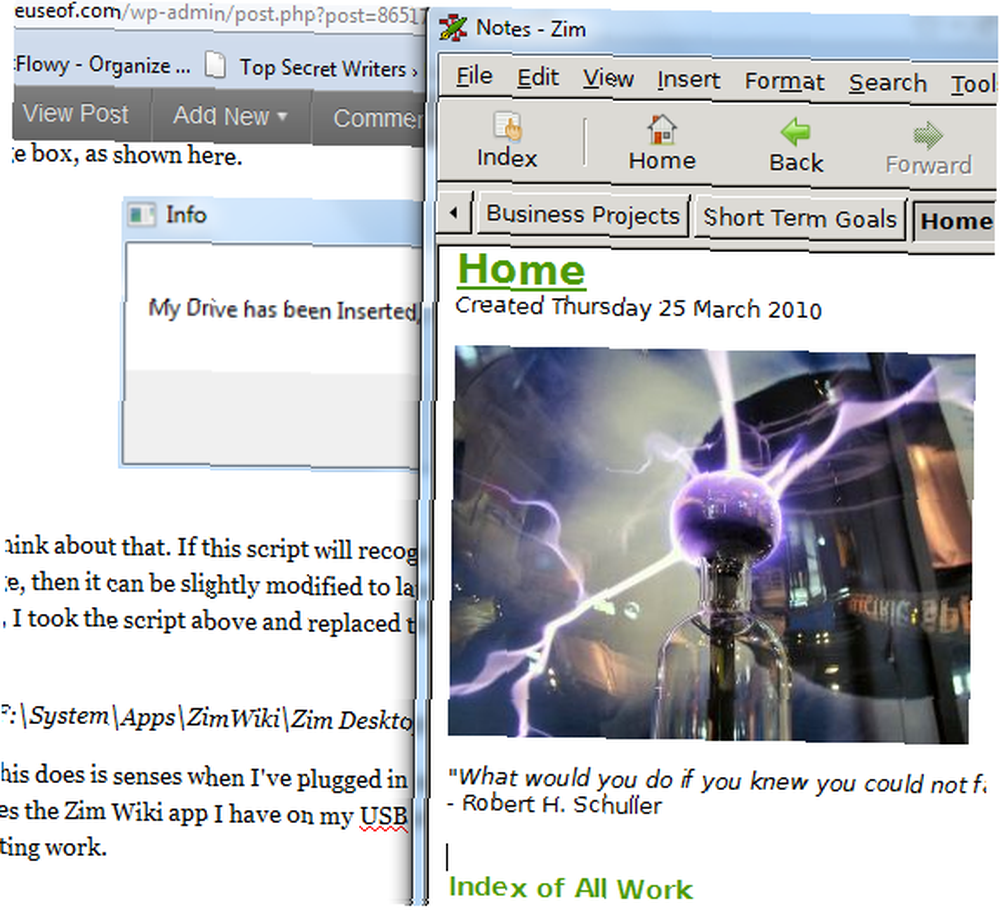
Sada imamo način da automatski pokrenemo program samo umetanjem USB stick-a. Međutim, učinimo to korak dalje i pokrenimo čitavu kolekciju aplikacija pokretanjem skupnog posla na vašoj USB kartici pod nazivom startapps.bat koji pokreće sve programe koje želite za taj određeni stick.
START - F: \ Sustav \ Aplikacije \ ZimWiki \ Zim_Desktop_Wiki \ start-zim.cmd
START - C: \ Korisnici \ Vlasnik \ MUO_STORY_IDEAS \ MUO_STORY_IDEAS.txt
START - FIREFOX.EXE //www.makeuseof.com/wp-admin
Što je smisao ovoga? Poanta je u tome što sada možete imati jedinstvenu “startapps.bat” skriptu za razne USB stickove. To bi moglo biti za vaš školski rad, u tom slučaju biste otvorili web stranicu svoje klase, program za obradu teksta i možda proračunsku tablicu za razred. Drugi bi vam mogao biti rad na službi tehničke službe, gdje bi automatski pokrenuli uslužne programe za podršku računala i vašu omiljenu web lokaciju (MUO).
Jedini ulov je ovo - datoteka EXE koju kreirate pomoću AutoIT skripte mora biti pokrenuta na svakom računalu za koje želite da se automatski pokrene. Ovo udovoljava sigurnosnim zahtjevima za sustav Windows 7. Jednostavno otvorite gornju skriptu AutoIT te sastavite i izgradite skriptu za stvaranje EXE datoteke. Stavite taj EXE u mapu Startup na računalima koja najčešće koristite.
Ako se skripta pokreće, na programskoj traci vidjet ćete sljedeću ikonu.
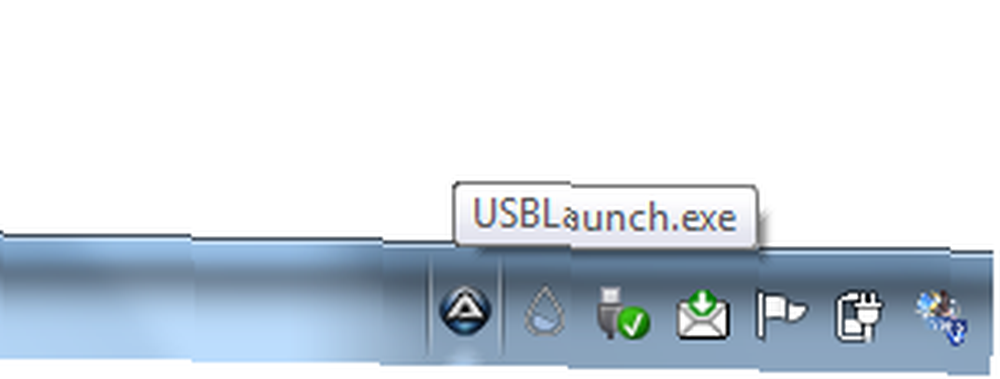
Ovo je postavljanje izvrsno jer uopće nema upita - samo umetnite USB stick i sve potrebne aplikacije jednostavno će se pokrenuti.
Isprobajte skriptu i pogledajte možete li započeti s ovom postavkom radeći s vlastitim USB stickom. Sviđa li vam se ovaj pristup? Bilo koji savjet kako to poboljšati? Podijelite svoj uvid u odjeljak komentara u nastavku.
ramasamy chidambaram











